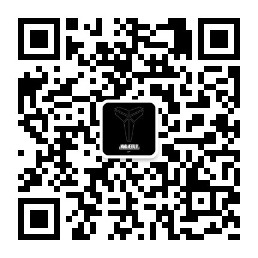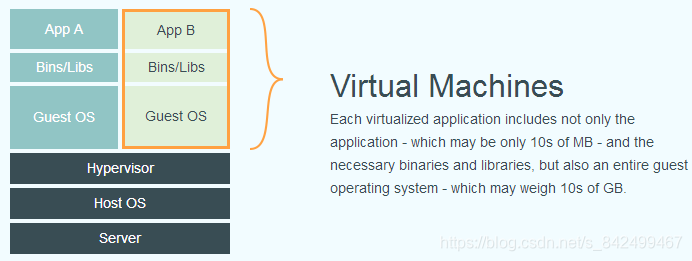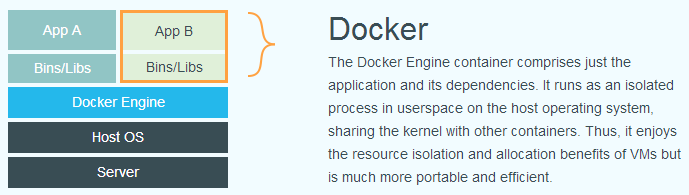动手学Docker-第一弹
完整项目请查看Github:链接
或通过gitbook在线查看: 链接
什么是Docker
Docker 最初是
dotCloud公司创始人 Solomon Hykes 在法国期间发起的一个公司内部项目,它是基于dotCloud公司多年云服务技术的一次革新,并于 2013 年 3 月以 Apache 2.0 授权协议开源,主要项目代码在 GitHub 上进行维护。Docker项目后来还加入了 Linux 基金会,并成立推动 开放容器联盟(OCI)。Docker 自开源后受到广泛的关注和讨论,至今其 GitHub 项目 已经超过 5 万 4 千个星标和一万多个
fork。甚至由于Docker项目的火爆,在2013年底,dotCloud 公司决定改名为 Docker。Docker最初是在Ubuntu 12.04上开发实现的;Red Hat则从RHEL 6.5开始对Docker进行支持;PaaS产品中广泛应用Docker。Docker 使用
Linux内核的 cgroup,namespace,以及 OverlayFS 类的 Union FS 等技术,对进程进行封装隔离,属于 操作系统层面的虚拟化技术。由于隔离的进程独立于宿主和其它的隔离的进程,因此也称其为容器。最初实现是基于 LXC,从 0.7 版本以后开始去除LXC,转而使用自行开发的 libcontainer,从 1.11 开始,则进一步演进为使用 runC 和 containerd。
runc是一个 Linux 命令行工具,用于根据 OCI容器运行时规范 创建和运行容器。
containerd是一个守护程序,它管理容器生命周期,提供了在一个节点上执行容器和管理镜像的最小功能集。Docker 在容器的基础上,进行了进一步的封装,从文件系统、网络互联到进程隔离等等,极大的简化了容器的创建和维护。使得
Docker技术比虚拟机技术更为轻便、快捷。下面的图片比较了 Docker 和传统虚拟化方式的不同之处。传统虚拟机技术是虚拟出一套硬件后,在其上运行一个完整操作系统,在该系统上再运行所需应用进程;而容器内的应用进程直接运行于宿主的内核,容器内没有自己的内核,而且也没有进行硬件虚拟。因此容器要比传统虚拟机更为轻便。
为什么要用Docker
作为一种新兴的虚拟化方式,
Docker跟传统的虚拟化方式相比具有众多的优势。更高效的利用系统资源
由于容器不需要进行硬件虚拟以及运行完整操作系统等额外开销,
Docker对系统资源的利用率更高。无论是应用执行速度、内存损耗或者文件存储速度,都要比传统虚拟机技术更高效。因此,相比虚拟机技术,一个相同配置的主机,往往可以运行更多数量的应用。更快速的启动时间
传统的虚拟机技术启动应用服务往往需要数分钟,而
Docker容器应用,由于直接运行于宿主内核,无需启动完整的操作系统,因此可以做到秒级、甚至毫秒级的启动时间。大大的节约了开发、测试、部署的时间。一致的运行环境
开发过程中一个常见的问题是环境一致性问题。由于开发环境、测试环境、生产环境不一致,导致有些 bug 并未在开发过程中被发现。而
Docker的镜像提供了除内核外完整的运行时环境,确保了应用运行环境一致性,从而不会再出现 「这段代码在我机器上没问题啊」 这类问题。持续交付和部署
对开发和运维(DevOps)人员来说,最希望的就是一次创建或配置,可以在任意地方正常运行。
使用
Docker可以通过定制应用镜像来实现持续集成、持续交付、部署。开发人员可以通过 Dockerfile 来进行镜像构建,并结合 持续集成(Continuous Integration) 系统进行集成测试,而运维人员则可以直接在生产环境中快速部署该镜像,甚至结合 持续部署(Continuous Delivery/Deployment) 系统进行自动部署。而且使用
Dockerfile使镜像构建透明化,不仅仅开发团队可以理解应用运行环境,也方便运维团队理解应用运行所需条件,帮助更好的生产环境中部署该镜像。更轻松的迁移
由于
Docker确保了执行环境的一致性,使得应用的迁移更加容易。Docker可以在很多平台上运行,无论是物理机、虚拟机、公有云、私有云,甚至是笔记本,其运行结果是一致的。因此用户可以很轻易的将在一个平台上运行的应用,迁移到另一个平台上,而不用担心运行环境的变化导致应用无法正常运行的情况。更轻松的维护和扩展
Docker使用的分层存储以及镜像的技术,使得应用重复部分的复用更为容易,也使得应用的维护更新更加简单,基于基础镜像进一步扩展镜像也变得非常简单。此外,Docker团队同各个开源项目团队一起维护了一大批高质量的 官方镜像,既可以直接在生产环境使用,又可以作为基础进一步定制,大大的降低了应用服务的镜像制作成本。对比传统虚拟机总结
特性 容器 虚拟机 启动 秒级 分钟级 硬盘使用 一般为 MB一般为 GB性能 接近原生 弱于 系统支持量 单机支持上千个容器 一般几十个 通过Docker可以实现一次封装,到处运行**。
Docker安装
关于Docker的安装较为简单,mac和windows都有对应的安装包,Linux上也有每一步详细的安装步骤。
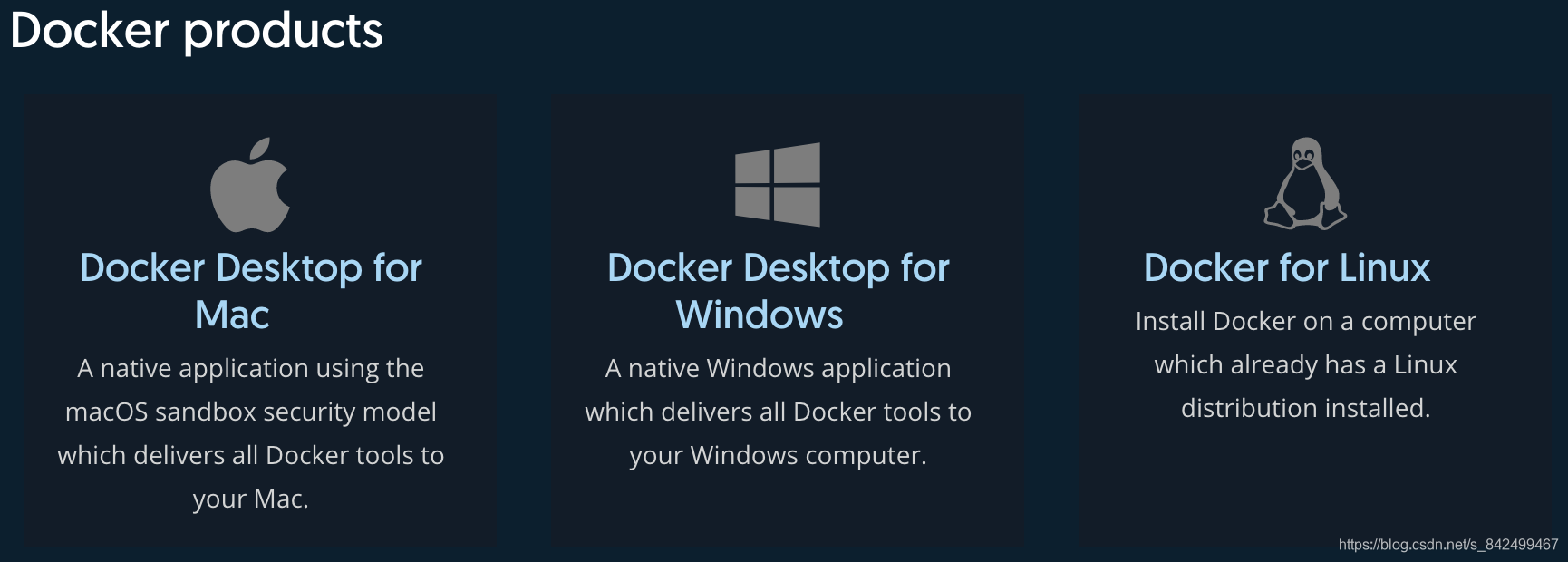
详情请参考官网:Docker文档官网
国内可能在下载镜像时较慢,可以使用国内镜像加速:
以CentOS7为例,请在 /etc/docker/daemon.json 中写入如下内容(如果文件不存在请新建该文件)
{
"registry-mirrors": [
"https://dockerhub.azk8s.cn",
"https://hub-mirror.c.163.com"
]
}
注意,一定要保证该文件符合 json 规范,否则 Docker 将不能启动。
之后重新启动服务。
$ sudo systemctl daemon-reload
$ sudo systemctl restart docker
Docker初体验
我们用Docker来搭建一个wordpress站点。执行之前确保电脑已经安装docker-compose,安装步骤。在mac和windows上安装Docker时会自动安装docker-compose,Linux上需要手动安装。
![[外链图片转存失败,源站可能有防盗链机制,建议将图片保存下来直接上传(img-dXpZeoKL-1584940934811)(./images/docker-compose-install.png)]](https://img-blog.csdnimg.cn/2020032317533221.png?x-oss-process=image/watermark,type_ZmFuZ3poZW5naGVpdGk,shadow_10,text_aHR0cHM6Ly9ibG9nLmNzZG4ubmV0L3NfODQyNDk5NDY3,size_16,color_FFFFFF,t_70)
首先创建一个docker-compose.yml文件。
version: '3'
services:
wordpress:
image: wordpress
ports:
- 8080:80
depends_on:
- mysql
environment:
WORDPRESS_DB_HOST: mysql
WORDPRESS_DB_PASSWORD: root
networks:
- my-bridge
mysql:
image: mysql:5.7
environment:
MYSQL_ROOT_PASSWORD: root
MYSQL_DATABASE: wordpress
volumes:
- mysql-data:/var/lib/mysql
networks:
- my-bridge
volumes:
mysql-data:
networks:
my-bridge:
driver: bridge
然后在将终端切到文件所在的目录下,执行docker-compose up命令。

等待安装完成后,在浏览器输入执行命令的机器的ip地址:8000就可以看到wordpress的安装界面。
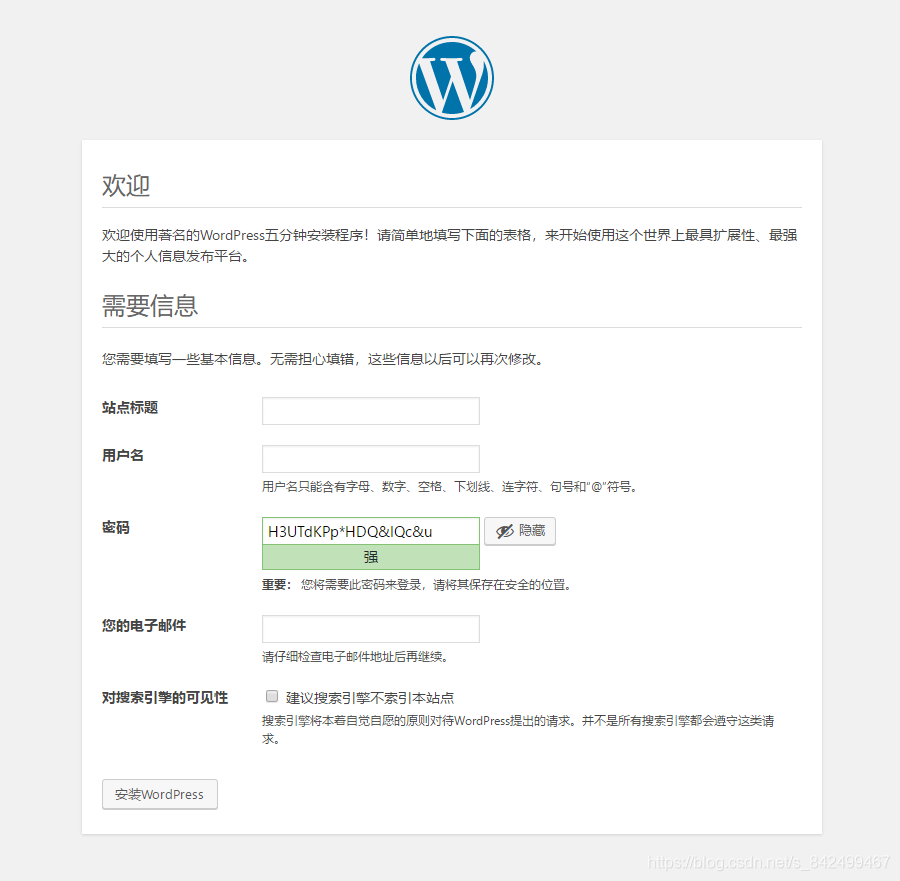
再对比一下不使用Docker方式:安装wordpress。你就能立刻对比出使用Docker的好处,而且如果后期存在站点迁移或更换服务器等操作,使用传统方法的开销是巨大的。
欢迎大家关注我们的公众号:知识沉淀部落。